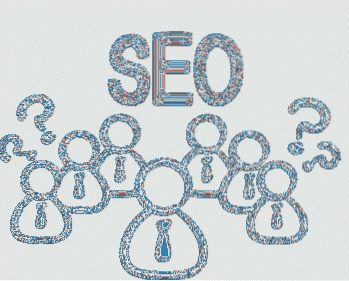Estaría de acuerdo cuando decimos que todos hemos enfrentado problemas de audio en nuestras antiguas PC y portátiles con Windows. Ha habido numerosas ocasiones en las que el altavoz incorporado ha dejado de funcionar o el conector de audio se ha roto y es entonces cuando nos sentimos bastante indefensos. Bueno, si está pasando por lo mismo, no se preocupe, ya que puede convertir fácilmente su teléfono inteligente Android en un altavoz para su PC con Windows o Linux.. Estos son los pasos para usar su teléfono inteligente Android como altavoz de PC:
Sobre la misma red WiFi
Nota: El método requiere que su dispositivo Android y su PC estén conectados a la misma red WiFi para funcionar. Además, es posible que observe algunos retrasos en la reproducción según su red..
1. Necesitará la aplicación de Android SoundWire y su contraparte de Windows para este método. Entonces, descarga la aplicación de Play Store y descargar su software de servidor de Windows.
Nota: SoundWire está disponible para Windows 10/8/7 / XP, Linux y Raspberry Pi, así que elija la descarga correspondiente.
2. Una vez que la aplicación y el software estén instalados en los dispositivos respectivos, abra el software del servidor SoundWire en Windows. En el "Seleccionar entrada"Menú desplegable, seleccione"Dispositivo multimedia predeterminado".
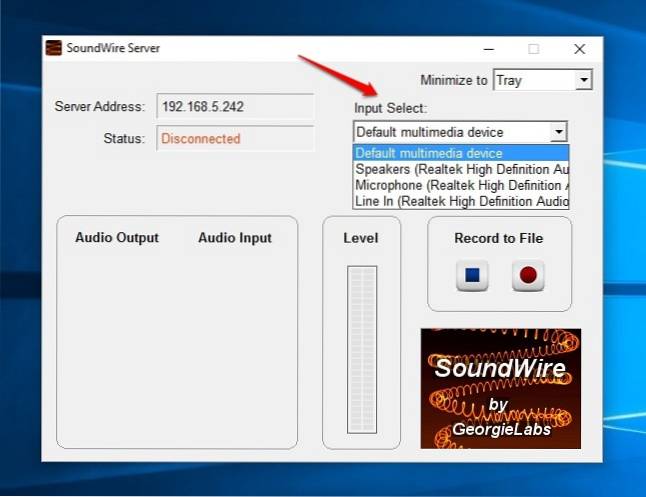
3. Reproduzca cualquier música desde un software oa través de YouTube, Spotify, etc.en su PC con Windows. Compruebe el software SoundWire y comprobar el medidor de nivel del servidor, que muestra el nivel de sonido que se transmite a su dispositivo Android. También puede aumentar o reducir los niveles de sonido que se están transmitiendo..
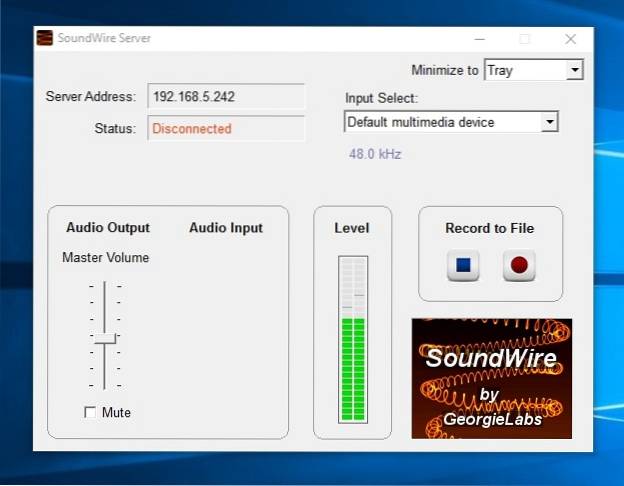
4. Luego, abre la aplicación de Android y configure el servidor en "Localización automática" y presione el botón de alambre enrollado. El cable que brilla intensamente sugiere que se ha realizado la conexión. Su dispositivo Android comenzará a reproducir la música que se está reproduciendo en su PC. La buena noticia es que la música sigue sonando incluso cuando minimizas la aplicación..
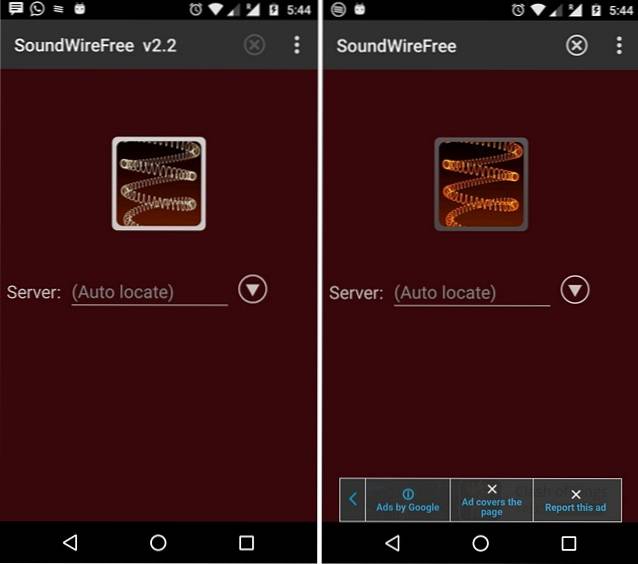
Nota: Si la función de "Localización automática" no funciona, puede verificar la dirección del servidor en el software del servidor en Windows e ingresarla manualmente en la aplicación de Android para establecer una conexión. En caso de que el software del servidor no muestre la dirección del servidor, vaya al símbolo del sistema, escriba "ipconfig" y presione Intro para verificar la dirección IPv4 de sus conexiones. Una vez que ingresa una dirección de servidor, la aplicación la guarda y puede encontrarla en el historial del servidor.
Uso de anclaje a red USB, Bluetooth o WiFi
SoundWire también le permite usar su dispositivo Android como un altavoz de PC al conectar los dispositivos a través de conexión USB, Bluetooth y WiFi. El proceso es el mismo para las tres formas, así que aquí se explica cómo hacerlo:
1. Configure el anclaje a red Bluetooth, WiFi o USB desde su dispositivo Android a una PC con Windows de la forma habitual yendo a Android Configuración-> Más-> Anclaje a red y punto de acceso móvil. Deberá tener una conexión a Internet que funcione, así que verifique la conexión a Internet cuando esté configurado el Tethering. Una vez configurado, reproduzca cualquier música en su PC.
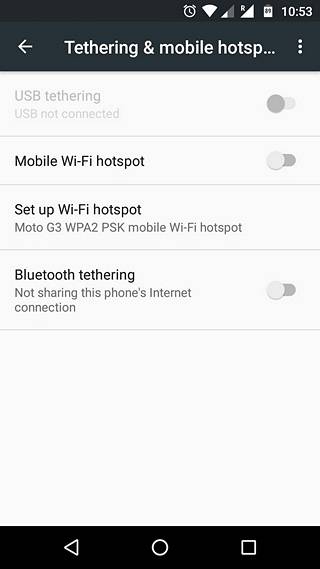
2. Si Internet funciona bien, tendrá que ir al símbolo del sistema y verifique la dirección IPv4 de sus conexiones usando el comando "ipconfig", ya que la función de "localización automática" no funciona en este método.
Nota: Si la dirección IP comienza con 169.254, el anclaje no funciona correctamente. Desconecte el anclaje y vuelva a conectar.
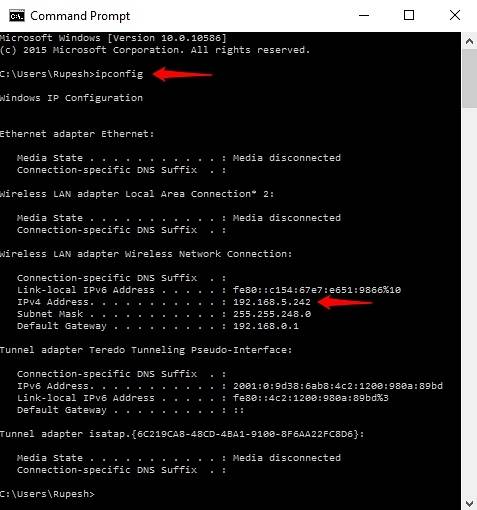
3. Ingrese la dirección del servidor en la aplicación de Android y toque el botón de la bobina de alambre. Una vez que el cable comience a brillar, la música debería comenzar a reproducirse. Sin embargo, tenga en cuenta que la calidad de la salida de música depende en gran medida de la conexión de red, por lo que puede esperar algunos retrasos.
SoundWire es básicamente una aplicación de duplicación de audio y ofrece una serie de características adicionales interesantes como compresión de audio para una mejor calidad, baja latencia, captura de audio y más. Además, la aplicación puede ser utilizada por cualquier aplicación de control remoto disponible en Android. La aplicación está disponible en una versión gratuita, que muestra anuncios y pausa el audio cada 45 minutos. La versión gratuita también limita la compresión a solo 10 minutos..
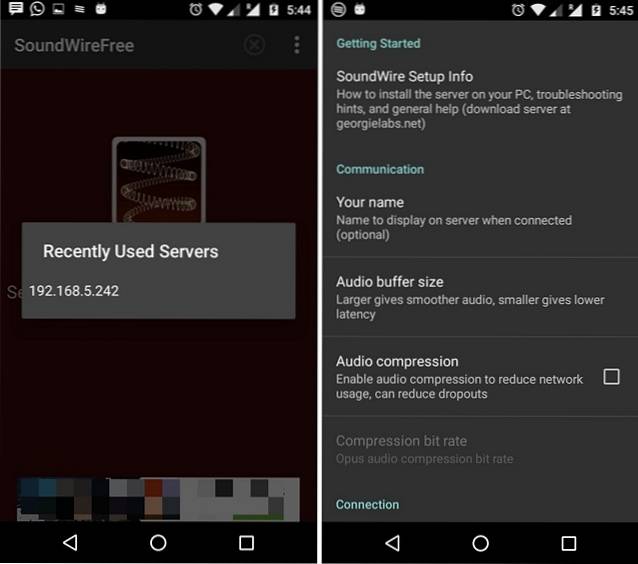
Sin embargo, hay una versión completa ($ 3.99), que brinda compresión de audio Opus ilimitada, soporte para múltiples clientes, visualización de latencia de búfer y elimina anuncios..
VEA TAMBIÉN: Cómo iniciar Android en modo seguro y cómo puede ser útil
Todo listo para usar su dispositivo Android como altavoz de PC?
El método es bastante fácil y, aparte de la calidad del audio, todo funciona a la perfección, especialmente cuando la conexión se realiza a través de WiFi. Por lo tanto, elija el método WiFi o el método de anclaje a red según sus preferencias y pruébelo. Háganos saber en la sección de comentarios a continuación, si tiene algún problema.
 Gadgetshowto
Gadgetshowto